樹莓派Zero 2 W(ubuntu-22.04)通過.NET6和libusb操作USB讀寫
有這個想法的初衷
喜歡電子和DIY硬體的朋友對稚暉君應該都不陌生,他定期都會分享一些自己做的好玩的硬體,他之前做了一個ElectronBot桌面機器人我就很感興趣,所以就自己也做了一個。

起初我只是自己開發了一個叫電子腦殼的上位機軟體,大家在之前的部落格里應該也有見到,是個用WinUI(WASDK)開發的Windows應用軟體。
ElectronBot機器人要一直和電腦連線通過應用進行控制,很多的網友都想ElectronBot脫離電腦使用,於是我也想著能有什麼好辦法,所以也就有了這個標題的想法。
技術選型
大家想到樹莓派肯定就會想起python,大學的時候玩樹莓派確實用python比較多,但是作為一個.NET開發人員當然要嘗試下.NET的跨平臺能力到底如何了。
由於先有了之前寫的上位機軟體電子腦殼,也想著讓之前封裝的SDK能夠直接用在樹莓派上,所以選擇.NET是順理成章的事情了。
- 應用開發選擇.NET框架
- 通訊方式選擇GRPC
- USB操作選擇LibUsbDotNet呼叫libusb
整體方案如下圖:

環境設定
1. 樹莓派系統安裝及網路設定
樹莓派支援的系統有很多種,像官方的Debian,Ubuntu等等。
我平時使用Debian比較多,但是測試的時候好像usb操作有些問題,應該是我用的.net互操作庫對Debian支援的不太好,所以我選擇了ubuntu的系統。
安裝燒錄工具,下載系統,然後燒錄系統。如下圖所示:
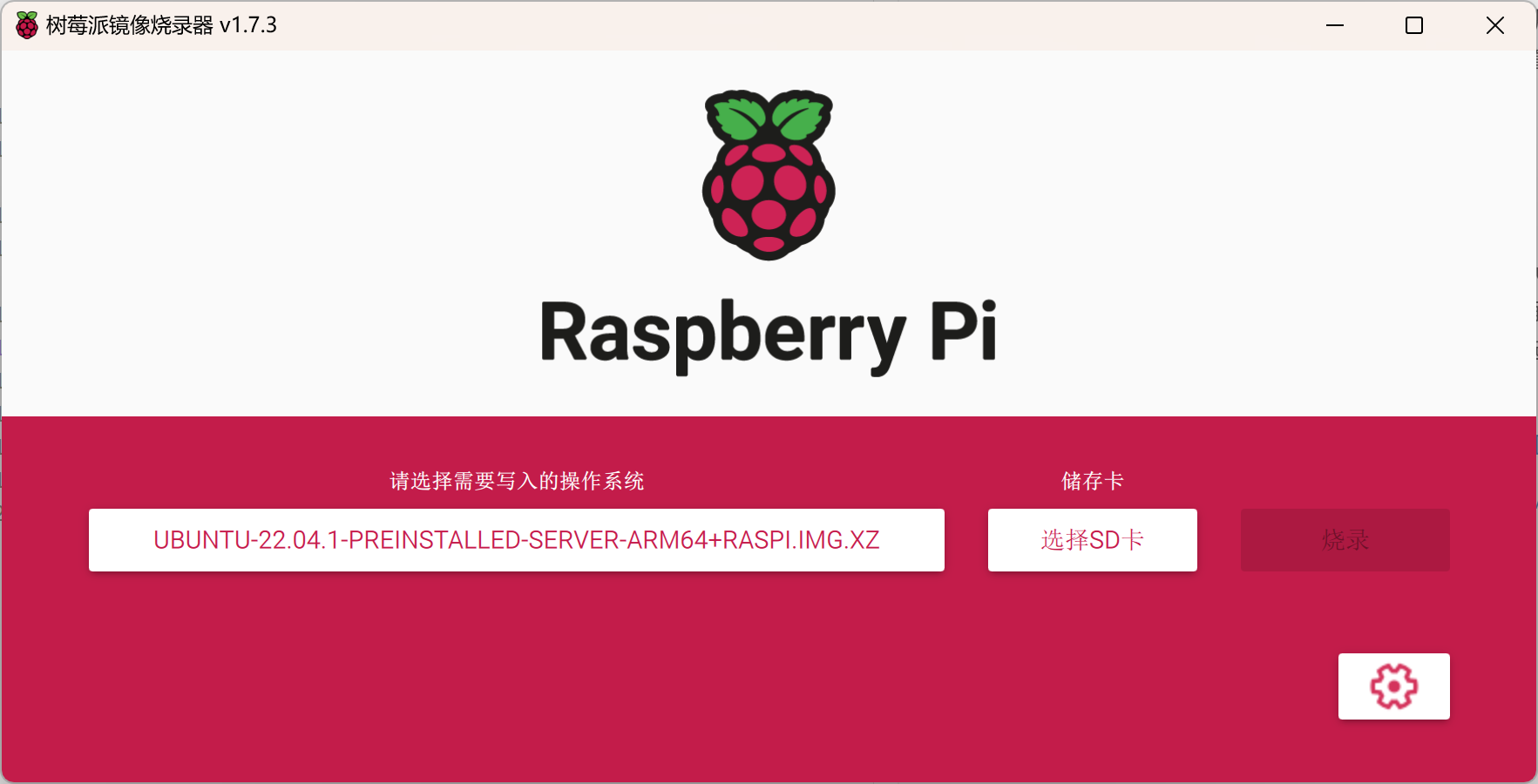
目前樹莓派Zero 2 W的Ubuntu只有Server版本和Core版本,需要使用命令列做操作。
網路設定可以參考下面的文章進行設定。
樹莓派4B ubuntu server ssh伺服器部署全過程詳解(內網穿透)
能正常聯網安裝軟體就可以了。
2. .NET6的執行環境
由於.NET6 Arm64官方沒提供包管理安裝,所以需要大家通過指令碼,或者下載檔案安裝。
網路好的可以通過指令碼安裝,簡單,本文以指令碼安裝範例。
參考檔案如下:
使用安裝指令碼或通過提取二進位制檔案在 Linux 上安裝 .NET
下載安裝指令碼dotnet-install.sh放到使用者家目錄
執行以下指令新增執行許可權
sudo chmod +x ./dotnet-install.sh
執行指令安裝
./dotnet-install.sh -c Current
下載解壓結束需要我們設定環境變數,就像windows安裝軟體一樣,設定完環境變數,才可以直接通過dotnet直接使用了,不然是提示找不到指令的。
以下指令是編輯環境變數的,我選擇了~/.bashrc,在檔案最底部新增環境變數內容。
sudo vim ~/.bashrc
內容
export DOTNET_ROOT=$HOME/.dotnet
export PATH=$PATH:$HOME/.dotnet:$HOME/.dotnet/tools
儲存並退出,然後執行dotnet如果正常就可以進行下面的操作了。
實踐過程記錄
1. GRPC服務的開發與偵錯
首先用建立一個grpc服務
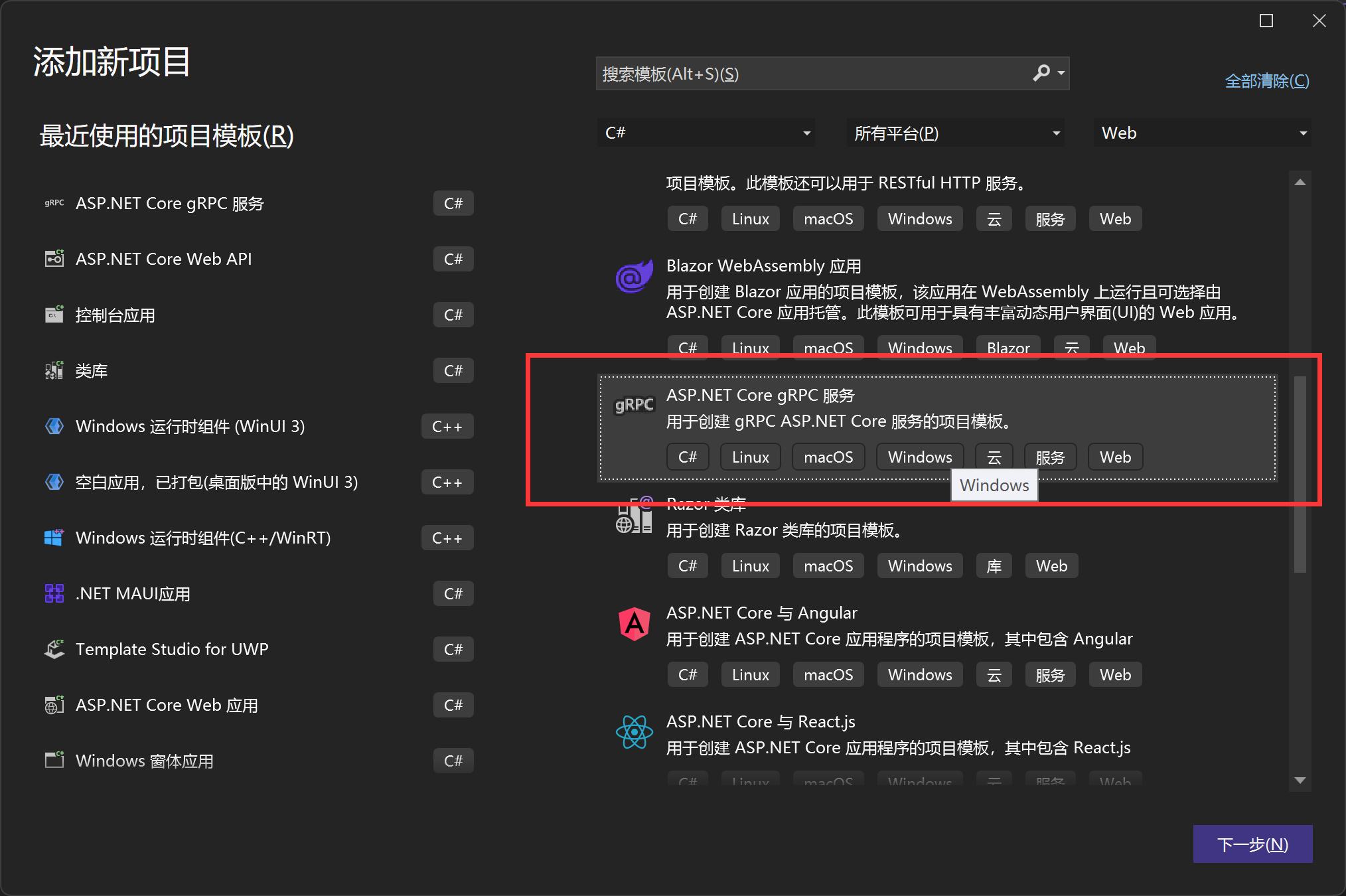
協定檔案編寫和服務編寫
以我的協定內容為例包含了float,bool,bytes型別
float 對應 c# float
bool 對應 c# bool
bytes 對應 c# byte[]
syntax = "proto3";
option csharp_namespace = "Verdure.ElectronBot.GrpcService";
package electronbotactiongrpc;
// The electronbotaction service definition.
service ElectronBotActionGrpc {
// Sends a greeting
rpc PlayEmoticonAction (EmoticonActionFrameRequest) returns (EbHelloReply);
}
// The request message containing the user's name.
message EmoticonActionFrameRequest {
float J1 = 1;
float J2 = 2;
float J3 = 3;
float J4 = 4;
float J5 = 5;
float J6 = 6;
bool Enable = 7;
bytes FrameBuffer = 8;
}
// The response message containing the greetings.
message EbHelloReply {
string message = 9;
}
然後生成對應的服務程式碼
主要注意點是bytes型別的轉換

伺服器端寫好了以後,就可以寫呼叫端程式碼了,為了圖方便我就在電子腦殼程式碼里加了呼叫程式碼。
WinUI呼叫GRPC注意事項
直接將gprc相關的東西放到winui專案裡好像有一些問題,所以我把它放到了一個庫專案裡進行操作了。
設定協定檔案生成client程式碼
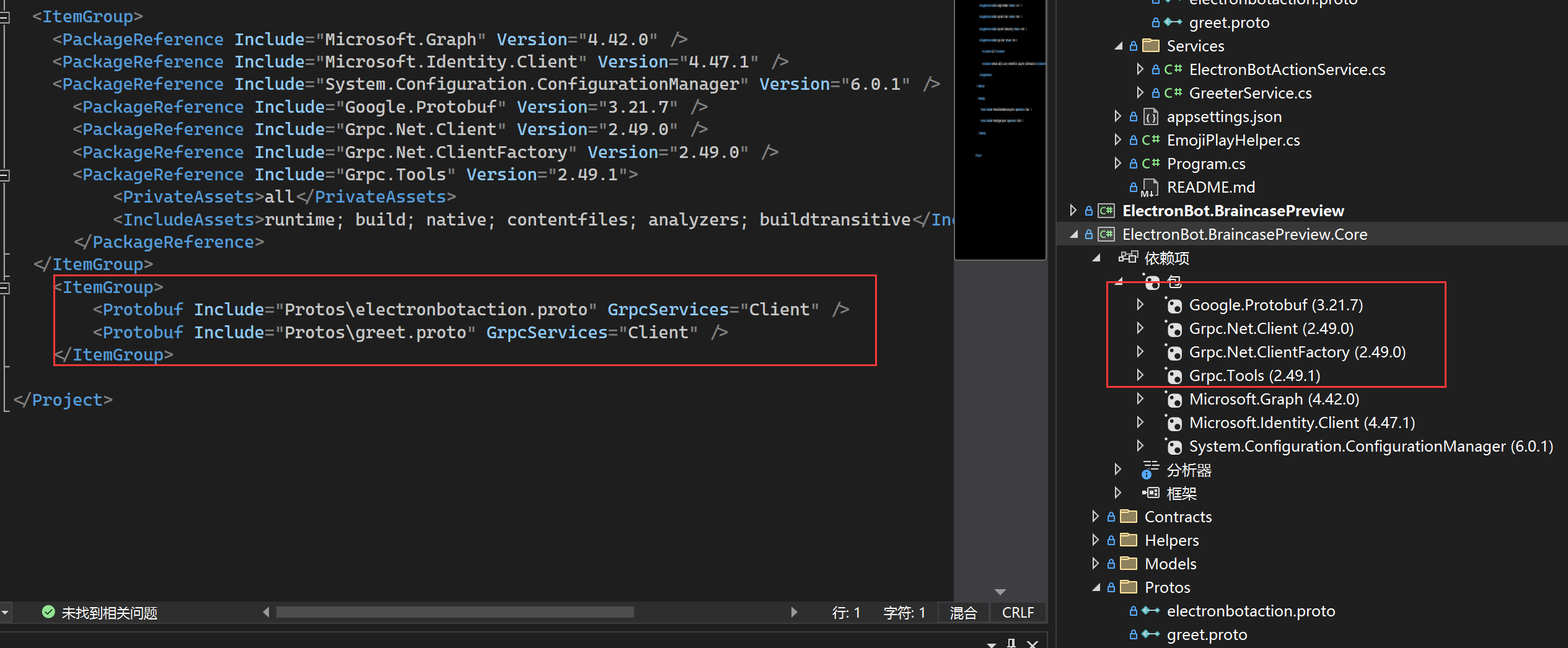
電子腦殼注入grpc-client
services.AddGrpcClient<ElectronBotActionGrpc.ElectronBotActionGrpcClient>(o =>
{
o.Address = new Uri("http://192.168.3.236:5241");
});
資料傳送端也要注意bytes型別的轉換
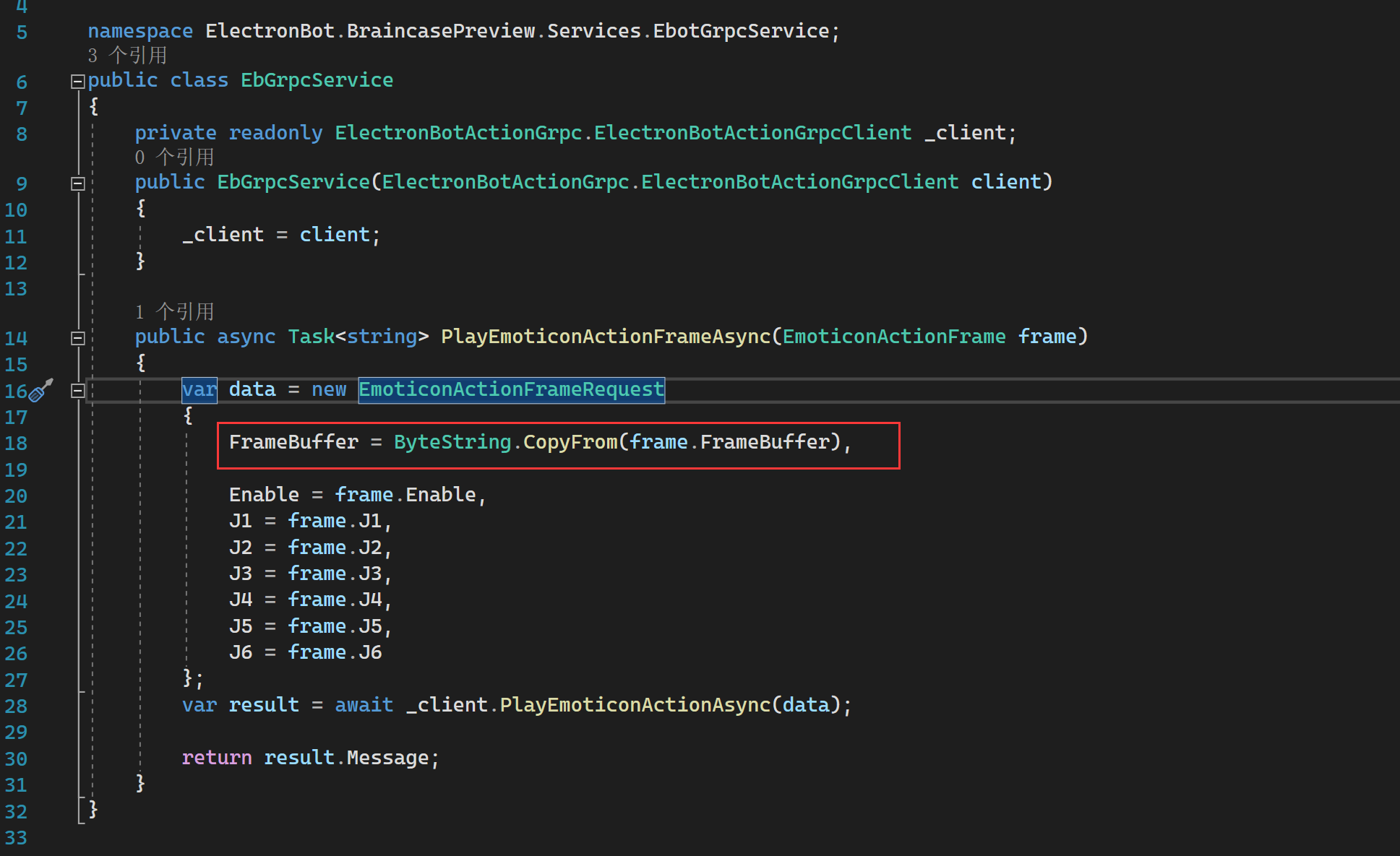
grpc服務的打包釋出
打包的時候選擇目標執行時為可移植(windows和linux都可以執行)
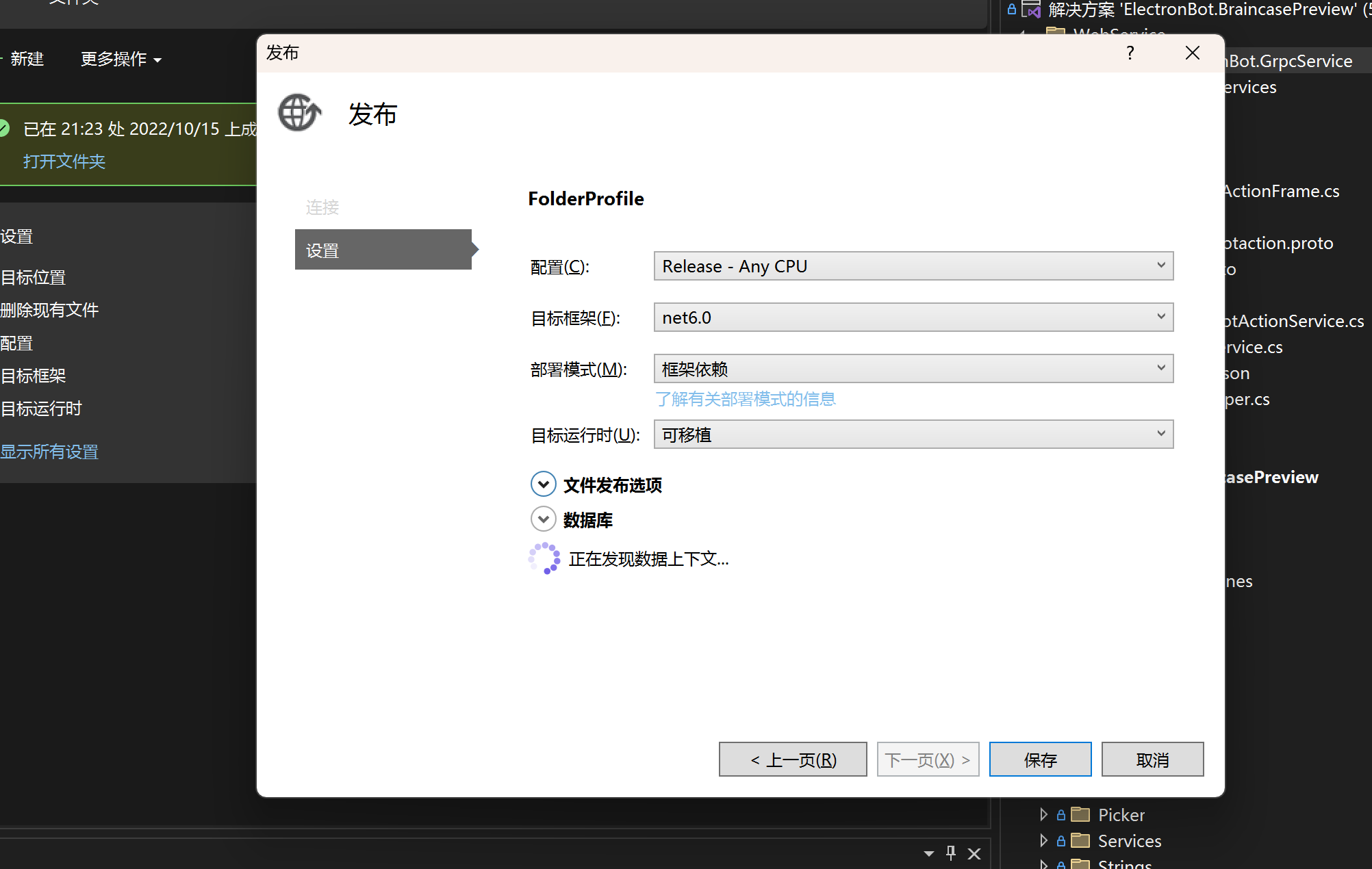
2. 服務的部署與效果驗證
通過ftp工具將grpc服務放到樹莓派上,首先需要連線ElectronBot之後再執行服務
進入專案所在目錄執行指令如下:
dotnet Verdure.ElectronBot.GrpcService.dll --urls="http://*:5241"
如果通訊正常,那麼應該會報錯,提示libusb找不到,系統已經安裝了libusb,只是.net呼叫的時候目錄沒有找到,需要我們建立軟連線。
樹莓派實際操作如下:
sudo find / -name "libusb-1.0*.so*" //列出庫的目錄位置
cd /usr/lib/aarch64-linux-gnu/ //進入庫所在目錄
sudo ln -s libusb-1.0.so.0 libusb-1.0.so //建立連結
通過上面的操作 libusb的操作應該就沒有問題了。
執行的效果如下圖:

特殊問題與心得體會
最大的一個問題就是在sdk放到linux系統上測試寫入資料異常。
- 需要sdk單獨處理linux環境
- 需要sdk補一些核心驅動解除安裝邏輯
- 特別注意otg傳輸線不要使用那種一拖幾的,用一個口的就行不然資料傳送不過去
由於使用的LibUsbDotNet上述邏輯沒暴露到上層,我只好拉了一個分支改了發了一個包,問pr也沒人理我。
sdk內部特別處理的程式碼如下:
執行了一個裝置的SetAutoDetachKernelDriver
if (wholeUsbDevice.DriverMode == UsbDevice.DriverModeType.MonoLibUsb)
{
_logger.LogInformation("MonoLibUsb DetachKernelDriver");
var retDetach = wholeUsbDevice.SetAutoDetachKernelDriver(true);
_logger.LogInformation(retDetach.ToString());
}
通過這次的嘗試,我算是明白了理想很豐滿,現實很骨感的意思,本來覺得樹莓派Zero 2 W小巧便攜,而且我只是用它接收資料傳送資料,結果資料傳送的時候螢幕的重新整理很慢,不知道是效能差勁,還是usb傳輸是瓶頸。下次換個4b進行測試一下。
至此整個過程就分享完了,這個專案基本上涵蓋了.net技術內的很多東西,如果ElectronBot和樹莓派結合獨立以後能夠很好的使用,我覺得用MAUI開發一個手機端的管理工具也是順理成章了,可以期待一下,能看到這裡的可以在評論區給點意見了。